हमने पूर्व में कई टू-डू सूची को कवर किया हैऔर विभिन्न प्लेटफार्मों के लिए कार्य प्रबंधन एप्लिकेशन, और टोडिस्ट उनके बीच एक बहुत लोकप्रिय नाम है। यह खूबसूरती से डिज़ाइन किया गया है और इसमें अभूतपूर्व विशेषताएं हैं जो आपके कार्यों को प्रबंधित करने और मैक, विंडोज, आईओएस, एंड्रॉइड, वेब और लोकप्रिय ब्राउज़रों के लिए एक्सटेंशन सहित कई प्लेटफार्मों पर टू-डू सूचियों के साथ आपकी सहायता करने में एक लंबा रास्ता तय करती हैं। उस ने कहा, हम में से कई के लिए, ईमेल अभी भी हमारे कार्यों के लिए हमारे प्राथमिक चैनलों में से एक है, क्योंकि कई ईमेल जो हमें प्राप्त होते हैं वे किसी प्रकार का कार्य करते हैं। तो, यह केवल हमारे कार्य प्रबंधन ऐप के साथ उन कार्य-उन्मुख ईमेल को प्रबंधित करने का एक तरीका है। यदि आप टोडोइस्ट का उपयोग करते हैं और अपने जीमेल इनबॉक्स के भीतर इसे सही तरीके से एकीकृत करने का तरीका ढूंढ रहे हैं, जीमेल के लिए टोडिस्ट आप मोज़िला फ़ायरफ़ॉक्स और गूगल क्रोम पर बस ऐसा कर सकते हैं। आप सीधे अपने इनबॉक्स से अपने ईमेल से संबंधित टोडॉइस्ट को संभाल सकते हैं - किसी भी अलग विंडो या ब्राउज़र टैब को खोलने की आवश्यकता नहीं है।
यह एक्सटेंशन आपको ईमेल के रूप में सहेजने में सक्षम बनाता हैमहत्वपूर्ण ईमेल का ट्रैक न खोने के लिए डॉस या सेट रिमाइंडर। इसके अतिरिक्त, आप अपने कार्यों को भिन्न प्राथमिकताओं के साथ चिह्नित कर सकते हैं कि वे कितने महत्वपूर्ण हैं। जीमेल के लिए टोडोइस्ट के साथ शुरुआत करने के लिए, यदि आप पहले से ही नहीं हैं, तो आपको अपने टोडिस्ट अकाउंट से साइन इन करना होगा, या एक नया अकाउंट बनाना होगा। ऐसा करने का सबसे तेज़ तरीका आपके Google खाते का उपयोग करना है। मौजूदा उपयोगकर्ता बस अपने डिफ़ॉल्ट खाते में साइन इन कर सकते हैं और तुरंत एक्सटेंशन का उपयोग करना शुरू कर सकते हैं।

एक बार साइन इन करने के बाद, आपको एक्सटेंशन दिखाया जाएगामुख्य इंटरफ़ेस। आपकी कार्य सूचियों को व्यवस्थित करने में मदद करने के लिए इसमें एक परियोजना-उन्मुख दृष्टिकोण है। अपनी परियोजनाओं तक पहुँचने के लिए, ऊपरी-बाएँ कोने में स्थित मेनू बटन पर क्लिक करें। एक्सटेंशन में पहले से ही एक इनबॉक्स प्रोजेक्ट डिफ़ॉल्ट रूप में सेट है, लेकिन आप 'प्रोजेक्ट जोड़ें' पर क्लिक करके और अपना वांछित प्रोजेक्ट नाम दर्ज करके एक कस्टम प्रोजेक्ट जोड़ सकते हैं।
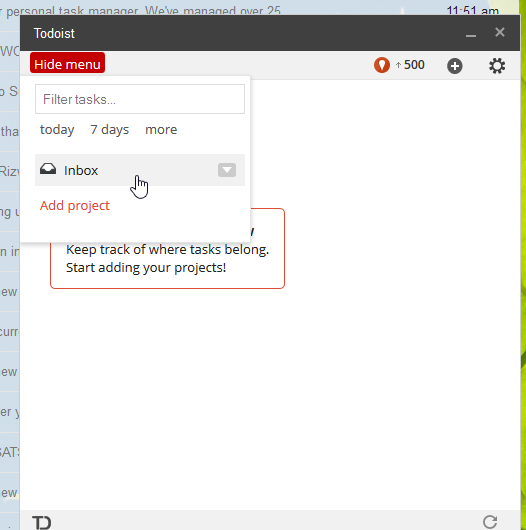
प्रोजेक्ट बन जाने के बाद आप किसी भी कार्य को जोड़ सकते हैंइसके लिए आपकी पसंद, जैसे ईमेल फॉलो अप या रिमाइंडर। आप ईमेल को डॉस के रूप में भी सहेज सकते हैं, लेकिन यह सुविधा केवल टोडोइस्ट की प्रीमियम सदस्यता के साथ आती है। मुझे यह जानकर काफी निराशा हुई कि अधिकांश विकल्प केवल प्रीमियम योजना का हिस्सा हैं, मेरे जैसे फ्रीवेयर के प्रशंसकों को छोड़कर केवल विकल्पों के सबसे बुनियादी सेट के साथ। यहां तक कि अनुस्मारक सेट करना केवल प्रीमियम है।
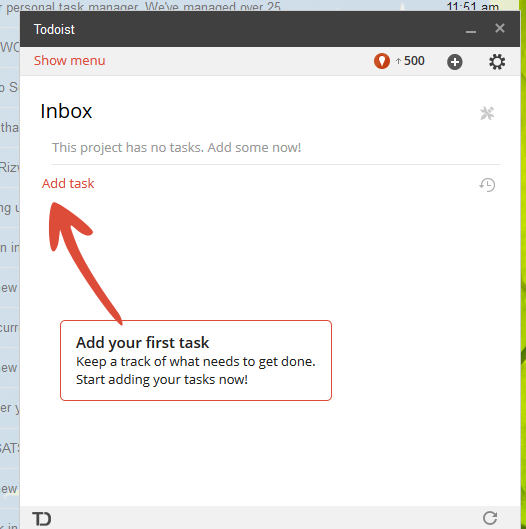
कार्य जोड़ने के लिए, 'कार्य जोड़ें' पर क्लिक करें और फिर प्रवेश करेंकार्य का नाम और नियत तारीख। एक बार जब कोई कार्य पूरा हो जाता है, तो आप इसे चिह्नित कर सकते हैं। एक और चीज जो आप अपने कार्यों के साथ कर सकते हैं, वह है उन्हें विभिन्न प्राथमिकता स्तरों के साथ ध्वजांकित करना। इसके लिए चार अलग-अलग रंग के झंडे उपलब्ध हैं, जिनमें सफेद, हल्का नीला, गहरा नीला और लाल शामिल हैं। मौजूदा कार्यों को किसी भी समय हटाया जा सकता है, साथ ही किसी अन्य परियोजना में स्थानांतरित किया जा सकता है। जीमेल के लिए टोडिस्ट स्मार्टफोन, टैबलेट और कंप्यूटर सहित सभी उपकरणों पर आपके सभी कार्यों को स्वचालित रूप से सम्मिलित करता है।
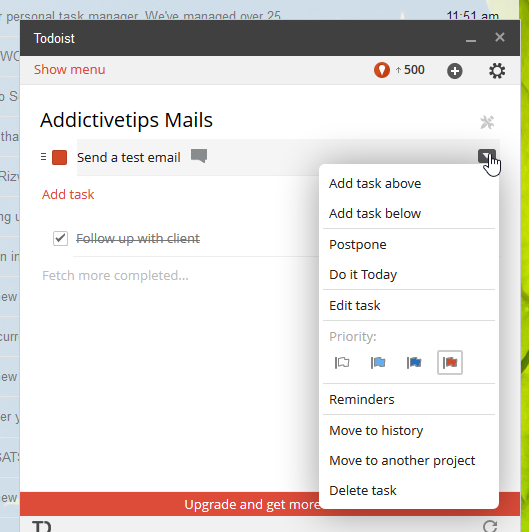
यद्यपि, जीमेल के लिए टोडोइस्ट काफी उपयोगी है, इसकी पेशकश करने वाली अधिकांश विशेषताओं का भुगतान किया जाता है जो इस सेवा के साथ एकमात्र प्रमुख चेतावनी है।
Chrome पर Gmail के लिए टोडिस्ट स्थापित करें
फ़ायरफ़ॉक्स पर जीमेल के लिए टोडिस्ट स्थापित करें













टिप्पणियाँ